Pogledajte kako da instalirate Windows 11 bez gomile nepotrebnih aplikacija
Sredovječni i stariji korisnici Windowsa sjećaju se davnih dana u kojima je Windows na korisničke računare dolazio "čist", bez gomile nepotrebnih aplikacija
 Foto: Unsplash
Foto: UnsplashS verzijom 11 Windowsa, a i ranijima, Microsoft u paketu korisnicima nudi gomilu aplikacija svojih "partnera", a mi vam donosimo način kako da instalirate potpuno "čist" Windows 11.
Danas moderne verzije Windows sistema dolaze u paketu s raznim aplikacijama trećih strana, a koje sistem još dodatno prikači na Start meni, prenosi B92.
S obzirom na to da je za verziju 11 potrebno platiti od 140 evra pa naviše, korisnici bi trebalo da mogu da biraju šta žele da imaju instalirano na svom uređaju.
Nažalost, to nije tako pa će vam nova instalacija Windowsa 11 doneti i TikTok, Instagram, Spotify i još dosta drugih aplikacija čiji su vlasnici ostvarili saradnju s Microsoftom kako bi se aplikacije automatski instalirale novim korisnicima.
PC entuzijastima je dostupna sva sila alata za "borbu" protiv Microsoftovih pokušaja da napuni Windows nepotrebnim softverom, ali ne trebaju vam komplikovane skripte ili pomoćni programi trećih strana da dobijete čistu instalaciju Windowsa 11 bez TikToka, Instagrama, ESPN-a, Spotifya i drugih programa.
Sve što je potrebno jeste jednostavno podešavanje koje većina korisnika zanemaruje prilikom početne instalacije Windows sistema na svojim uređajima.
Kako instalirati Windows 11 bez bloatwarea?
Bloatware je tvorenica od riječi bloat (naduvati) i software (softver), a koristi se kao kolokvijalni naziv za aplikacije koje vam neko nudi iako niste pristali na njihovu instalaciju, kao što je to ovde slučaj prilikom instalacije Windowsa 11.
Instalacija Windows 11 sistema počinje već poznatim ekranom za podešavanje, gdje birate jezik, regionalne formate i metode unosa. Kako biste spriječili da Windows 11 uvuče gomilu aplikacija koje ne želite, u padajućem meniju umjesto regije u kojoj se nalazite odaberite engleski (World ili Europe), pa format vremena i valute, a zatim nastavite s instalacijom kao i obično.
Odabir univerzalnog formata vremena i valute može dovesti do nekoliko grešaka tokom instalacije, ali zanemarite ih. Naime operativnom sistemu biće potrebno neko vrijeme da učita početni ekran za odabir regije, a zatim će izbaciti tipičnu grešku "Something went wrong" s kodom OOBEREGION. Da biste zaobišli problem, kliknite Skip, a kasnije možete da promijenite svoju regiju i formate u podešavanjima sistema.
Možda ćete naići na sličnu grešku i u drugim koracima pa nastavite pritiskati Skip ili Tray again. Na kraju ćete kroz ekran za podešavanje doći na desktop sa Start menijem bez aplikacija trećih strana.
Sada možete ići na Settings > Time and language > Language and region i podesiti svoju zemlju i regionalni format. Takođe, odmah slobodno instalirajte sva dostupna ažuriranja sistema. Dodatni softver ovim putem neće se instalirati na vaš računar.
Važno je napomenuti da ovaj trik ne sprečava Windows da instalira aplikacije kao što su Mail, Calendar, Climpchamp, Edge, Teams, Cortana, Maps, Weather i mnoge druge.
Ova metoda nije nova, ali nedavno ju je popularizovao poznati youtuber ThioJoe.
Ostavite Vaš komentar:
NAPOMENA: Komentarisanje vijesti na portalu UNA.BA je anonimno, a registracija nije poterebna. Komentari koji sadrže psovke, uvrede, prijetnje i govor mržnje na nacionalnoj, vjerskoj, rasnoj osnovi ili povodom nečijeg seksualnog opredjeljenja neće biti objavljeni. Komentari održavaju stavove isključivo njihovih autora, koji zbog govora mržnje mogu biti krivično gonjeni. Kao čitalac prihvatate mogućnost da među komentarima mogu biti pronađeni sadržaji koji mogu biti u suprotnosti sa Vašim načelima i uvjerenjima. Nije dozvoljeno postavljanje linkova i promovisanje drugih sajtova kroz komentare.
Svaki korisnik prije pisanja komentara mora se upoznati sa Pravilima i uslovima korišćenja komentara. Slanjem komentara prihvatate Politiku privatnosti.
Komentari ()
- Najnovije
- Najčitanije
- Povezano

Očaravajući prizor iznad Sarajeva: Paraglajderi se spustili s Trebevića prema gradu
Prije 6 h

Sramotno ponašanje engleskih zvijezda: Gestikulacije navijačima, sukob sa slovačkim trenerom…
Prije 7 h

Španija deklasirala Gruziju i zakazala okršaj s Njemačkom u četvrtfinalu Eura
Prije 7 h
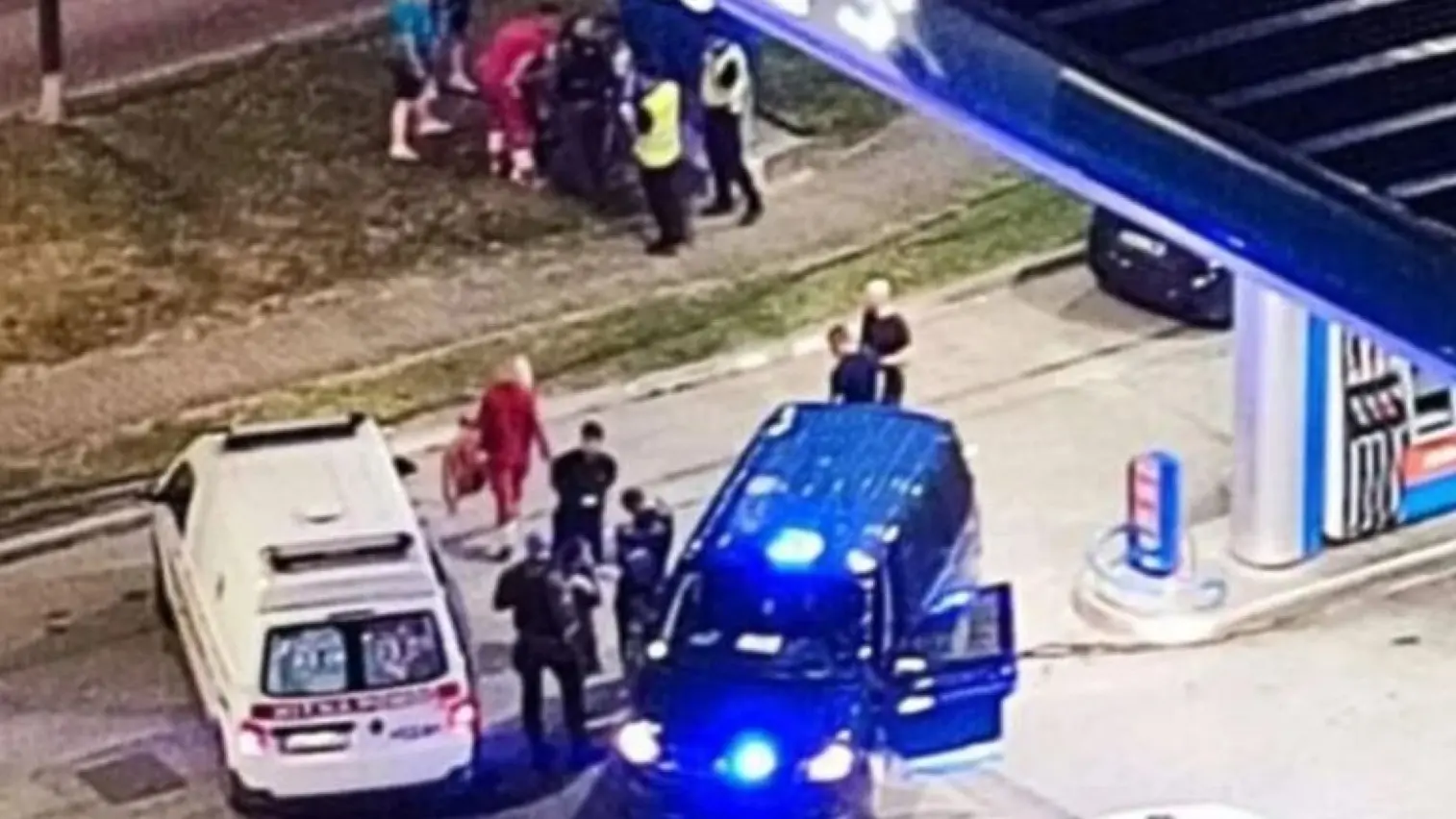
Tučnjava na benzinskoj pumpi u Sarajevu: Sijevali noževi, jedna osoba povrijeđena
Prije 7 h
-6681b11e00afe.webp)
Tursku zahvatili šumski požari, od početka juna ih bilo aktivno više od 400
Prije 7 h

U četvrtak sjednica IO FS Srbije, raspravljat će se i o Draganu Stojkoviću
Prije 7 h

Uhapšena supruga ubijenog teroriste: Oduzeti joj svi uređaji
Prije 7 h

